Reklaam
Optilised märgituvastuse (OCR) tööriistad võimaldavad teil prinditud või käsitsi kirjutatud teksti kiiresti digitaalseks tekstiks teisendada. Ütle, et tahad kiiresti pildi tekstist kopeerimine ja muutmine Kuidas teisendada käsitsikirjaga tekst teksttekstiga OCR-i abilKas peate käsitsi kirjutatud märkmed redigeerimiseks digitaliseerima või need hilisemaks salvestama? Siin on parimad OCR-tööriistad käekirja muutmiseks tekstiks. Loe rohkem Instagramis või skannitud foto. OCR-tööriistaga saate seda teha mitte mingil juhul!
Internet on õnnistanud meid tonniga tasuta OCR-võimalused 3 parimat tasuta OCR-tööriista failide teisendamiseks muudetavateks dokumentideksOptilise märgituvastuse (OCR) tarkvara muudab prinditud dokumendid masinloetavaks tekstiks. Näitame teile parimaid tasuta OCR-tööriistu ja nende toimimist. Loe rohkem , kuid tasulised valikud on olemas. Nii et ma tahan teada järgmist: kas OCR-tööriista eest tasumine on seda väärt, kui saaksite lihtsalt tasuta kasutada?
Selles postituses panen proovile ühe parimate tasuta OCR-tööriistade, võrreldes ühe kõige paremini tasustatud OCR-valikuga.
Ole valmis Microsofti OneNote (Tasuta) versus Nuance’i OmniPage 18 ($60).
Kuidas kasutada OCR-tööriistu
Kokkuvõttes töötab enamus OCR-tööriistu mõnevõrra samamoodi:
- Impordite pildipõhise faili, näiteks JPG-pildi või PDF-faili.
- Te ütlete OCR-i tööriistale, et teisendaks pildi tekstidokumendiks.
- Tööriist töötab ja loob teksti versiooni, mida saate redigeerida.
Sama üldine tava kehtib nii OneNote'i kui ka OmniPage'i kohta.
OneNote'i testimine tasulise OCR-i tööriista taustal
Hindamaks, milline (kui kumbki) tööriist on tõepoolest parem, paneb iga punkt mitmel katsel punkti. Ja enne kui asume kaugemale, lubage mul lihtsalt selgitada:
Kui kavatsete kasutada OCR-i OneNote, kasutage ainult programmi OneNote 2016 töölaua tarkvara versiooni.
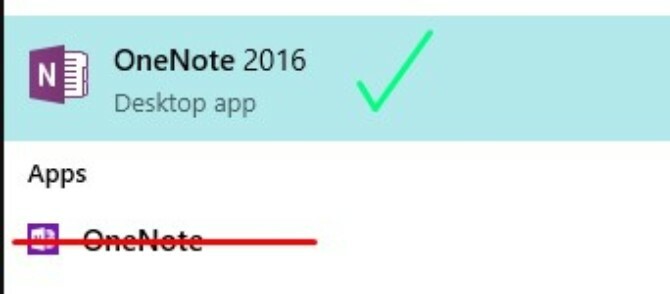
Veebirakendusel, mis tõenäoliselt teie arvutis on, kui kasutate Windows 10, pole samu võimalusi kui 2016. aasta lauaarvuti tarkvara.
Kui proovite OCR-i kasutada mis tahes OneNote'i rakenduses, mis pole 2016. aasta lauaarvuti tarkvara, siis see ei toimi. Usu mind, ma proovisin seda.
Minge siia OneNote 2016 tasuta allalaadimiseks. Klõpsake kindlasti lingil “Windows Desktop”!
Hindamisprotsess
Et mõõta, kui hästi iga tööriist konkreetseid funktsioone täitis, otsustasin iga tööriista täpsust hinnata skaalal 1 kuni 5. Hinne 5 tähendaks, et tööriist transkribeeris teksti täpselt, ilma kirja- ega süntaksivigadeta.
Kõige selgemini, milline tööriist oli kõige kasulikum, otsustasin proovida järgmised failid tekstiks teisendada:
- Allalaaditud tekstiga JPG-foto
- Nutitelefoni foto koos tekstiga
- Skannitud käsitsi trükitud noot
- Skannitud käsitsi kirjutatud märkus
Mis puutub ootustesse, siis eeldan, et näen, et mõlemad tööriistad on üksteise suhtes üsna ühtlaselt laotud. Minu kogemus on, et tasulised tööriistad ja tasuta tööriistad on sageli suhteliselt võrdsed, miinus võib-olla paar tasulise tööriista funktsiooni. (Vaadake ainult Google Docs ja Microsoft Word Google Docs vs. Microsoft Word: surmanuhtlus teadusliku kirjutamise jaoksVeebilahendused on muutumas normiks. Otsustasime näha, kuidas Microsoft Word võrdub Google Docsiga. Kumb saab parema uurimistöö? Loe rohkem .)
Ma ei kasuta OneNote'i sageli ega ole seda kunagi kasutanud muuks kui lihtsate märkmete kirjutamiseks. Niisiis, ma arvan, et need testid näitavad täpselt mitte ainult mõlema tööriista OCR-funktsioone, vaid ka seda, kui intuitiivsed nad on.
Allpool näete, kui hästi need testid toimisid nii OneNote'is kui ka OmniPage'is.
PDF tekstiks
Selle funktsiooni testimiseks mõlema OCR-tööriista abil laadisin alla see Lakeshore Learningi PDF.
Iga tööriist toimis järgmiselt.
Üks märge
PDF-faili OneNote'i saamiseks kasutasin Faili väljatrükk võimalus lisada PDF-i ühele minu sülearvuti lehele:
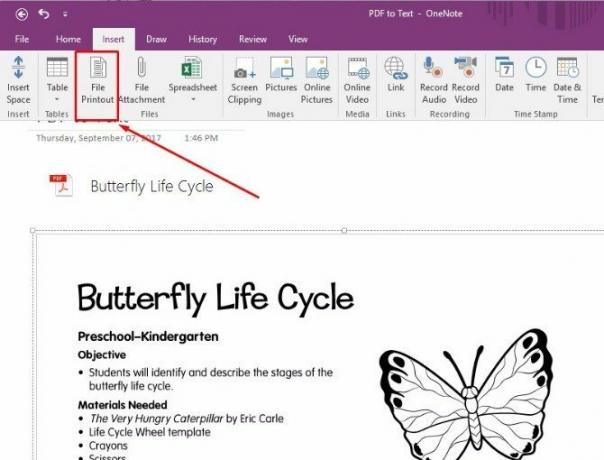
Järgides juhiseid selles Microsofti artiklis, Hiireklõpsasin PDF-pilti ja valisin Kopeerige tekst väljatrüki sellelt lehelt.
Pidin veeta aega Google'i otsinguil, et aru saada, kuidas seda teha, kuid pärast väikest uurimist oli protsess suhteliselt lihtne.
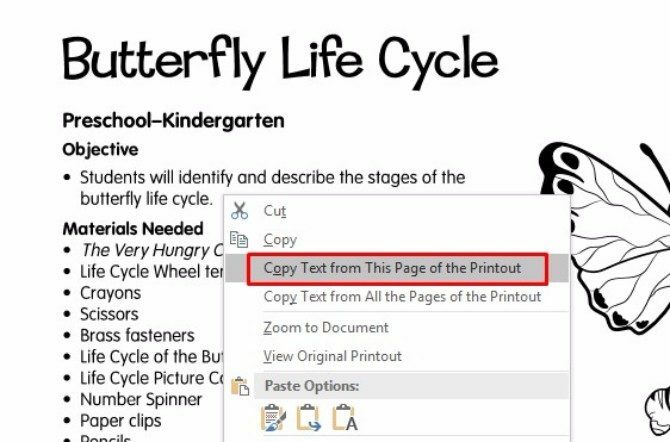
Uuel lehel kleepisin teksti. OneNote kopeeris teksti edukalt PDF-dokumendi esimeselt lehelt. Vormingu säilitamine PDF-ist ei teinud väga head tööd, kuid teksti oli muudetav ja otsitav ning miski näis valesti kirjutatud.

OneNote'i tulemus: 5
OmniPage
OmniPage'i põhiekraani ülaosas on samm-sammuline nupumenüü, mis ütleb teile, mida teha. Selle abil laadisin PDF-faili tarkvarasse.
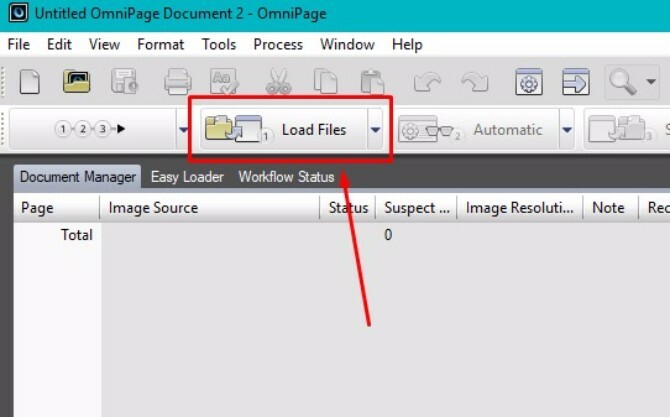
Seejärel klõpsasin nuppu Järgmine nuppu OCR-i teostamiseks.
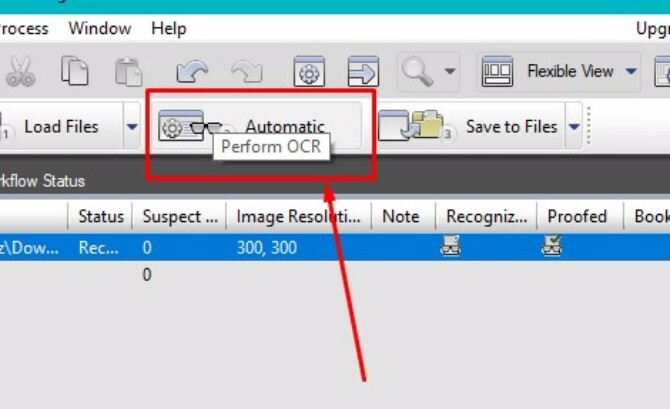
Järgmisena klõpsasin Salvesta failidesse ja pani mu uuele dokumendile nime.
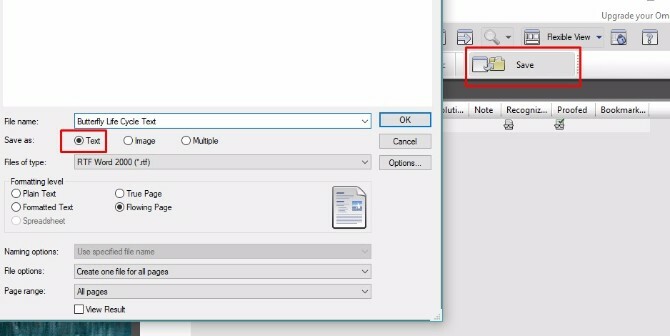
Ja kui ma faili avasin, muudeti tekst kenasti Microsoft Wordi dokumendiks koos kõigi PDF-i originaalpiltide ja 100-protsendiliselt redigeeritava tekstiga. Vormindamine oli endiselt taktitundeline ja ma ei märganud ühtegi valesti kirjutatud sõna ega tekstilõiku.
Ainus imelik asi OmniPage OCR-is oli see, et PDF-faili üleslaadimisel ja teisendamisel ei avanenud ühtegi pilti.
Võite arvata, et näete dokumendi või selle eelvaadet, kuid seda ei juhtunud. See meeldis mulle siiski, sest võite lihtsalt klõpsata ühelt sammult teisele ja saada OCR-i lõpuni kohe.
OmniPage skoor: 5
JPG laaditi alla tekstina
Mis oleks parem viis nende OCR-tööriistade proovile panemiseks, kui proovida neid mõnel Pinteresti pakkumisel?
Selle testi jaoks laadisin Down To Healthi Pinteresti kontolt alla JPG-foto. [Ei ole enam saadaval]
Selle testi tulemused on jagatud järgmiselt:
Üks märge
Lisasin pildi OneNote'i uuelt lehelt. (Teete seda sarnaselt pildi lisamisega Microsoft Wordi või mõnda muusse Office'i programmi.)

Nagu PDF-i näites, klõpsasin pildil paremklõpsuga ja valisin Kopeeri tekst pildilt.

Kui ma üritasin pildi alla kopeeritud teksti kleepida, ei suutnud OneNote aga midagi kleepida.
Proovisin seda lihttekstina kleepida, hoida lähteteksti vormindamist ja ühendada vormindamist, kuid miski ei töötanud.
Võimalik, et OneNote ei suutnud pilti tekstureeritud tausta tõttu teksti kopeerida. Selle pildi tekst on aga kontrastiks üsna tume ja ma arvan, et hea OCR-tööriist peaks suutma selle eraldada.
OneNote'i tulemus: 1
OmniPage
Järgides samu samme kui eelmises testis, laadisin foto üles OmniPage'i. Seekord polnud programm aga foto tausttekstis pisut kindel.

See oli sõna „GO DO“ äratundmisel üsna lähedal, kuid üritas „MIDA“ ümber kirjutada.
Esitatud välja abil parandasin mõned vead käsitsi ja käskisin programmil lõpetada OCR-i teostamine. See õnnestus ja ma salvestasin saadud dokumendi täpselt nii, nagu tegin eelmises testis.
See test oli siiski üsna ebaõnnestunud, kuna programm tundis ära ainult need sõnad, mille olin käsitsi parandanud.

Proovisin klõpsata ringi ja katsetasin muid võimalusi Kaamera pilt Wordi, aga ka seal pole õnne.
OmniPage skoor: 2
Nutitelefoni foto tekstiks
Mulle väga meeldib tee joomine. Niisiis kopeerisin selle järgmise teksti jaoks pildi arvutist käeulatusse jäävast chai teekarbist.
Vaatame, kas meie OCR-tööriistad said selle failivorminguga paremini hakkama.
Üks märge
Kasutades foto lisamise võimalust uuesti, lisasin foto uuele OneNote'i lehele.
Klõpsasin pildil paremklõpsuga ja valisin Kopeeri tekst pildilt.
Seejärel klõpsasin pildi all ja kleepisin teksti, mille OneNote tegi jäädvustamisel üllatavalt täpselt!

OneNote kohandas küll mõnda tekstirida natuke, kuid olin meeldivalt üllatunud, kui edukas see test oli.
Tekst oli täielikult redigeeritav ja see test ei võtnud üldse aega.
OneNote'i tulemus: 5
OmniPage
Ma loodan, et pärast allalaaditud JPG-pildi suurt ebaõnnestumist ei olnud see test kõrge. Ent OmniPage tegi selle testiga ka tõeliselt täpse töö!
Lähen sisse Töövoo assistent valisin funktsiooni Laadige digitaalkaamera failid ja laadisin foto üles oma nutitelefoni.
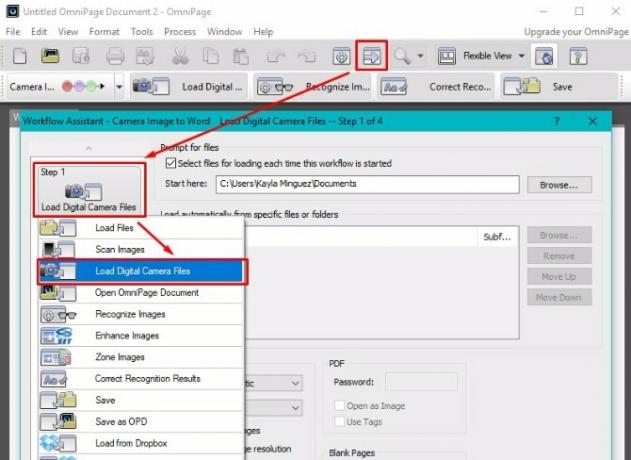
Tarkvara suumis sisse mõne, mis minu arvates oli minu teekarbi kaubamärgi logo. Ma lihtsalt eirasin muudatuste tegemise võimalust.
Üllataval kombel oli OmniPage'i toodetud Wordi fail sajaprotsendiliselt täpne ja redigeeritav koos mõne veidra lisatekstiga plekikesega.

OmniPage skoor: 4
Trükitud teksti kirjutamine
Selle järgmise testi jaoks kirjutasin välja kiire märkuse ja skannisin selle pilve.
Nagu võite arvata, pole mul ainult skannerit, mis minu maja ümber lamaks. Selle pildi skannimiseks kasutasin CamScanner, mis on saadaval mõlemale iOS ja Android, mis võimaldab teil seda teha skannige dokumente oma telefoni abil Skaneerige oma telefonis olevaid dokumente CamScanner for AndroidigaSelle käepärase rakenduse abil saate skannida mis tahes dokumenti otse oma telefonist. Loe rohkem .
Kuna CamScanner annab teile võimaluse skannitud failid alla laadida kas PDF- või JPG-failidena, otsustasin proovida mõlemat.
Üks märge
Mõlema failivormingu puhul oli mul ikkagi võimalus OneNote'i sisestades selle pildi tekst kopeerida.
Tarkvara ei suutnud aga OCR-i teksti JPG-pildilt teksti edukaks kopeerimiseks kasutada.
See suutis teksti märkme PDF-versioonist natuke kopeerida, kuid mitte eriti edukalt.
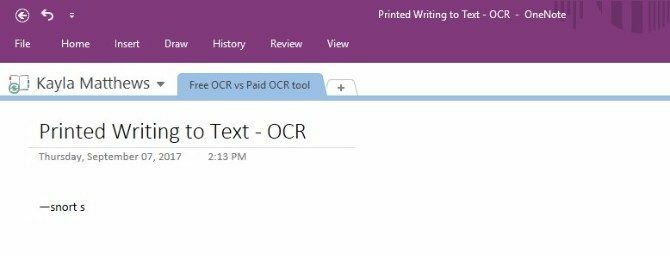
OneNote'i tulemus: 1
OmniPage
Trükitud JPG-pildi jaoks ei teinud OmniPage teksti transkribeerimisel nii head tööd.
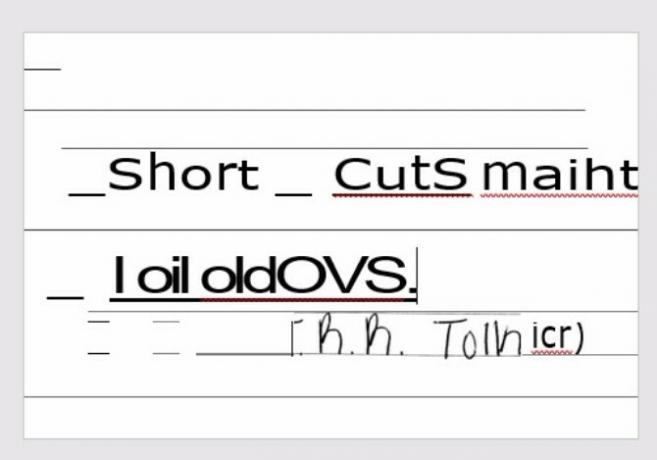
Kui proovisin seda testi PDF-vormingus, oli tulemus umbes sama.
OmniPage skoor: 2
Käsikiri teksti juurde
Täpselt nagu trükitud märkusega, skännisin minu käsikirjaline märkus 10 ainulaadset viisi oma käekirja harjutamiseks, kui seda vihkateKäsitsikirja harjutamine ei pea tundma igavust. Siin on kümme näpunäidet ja tööriista, mis aitavad ilusaid lauseid kirjutades oma käekirja ja viimistlust parandada. Loe rohkem kasutades CamScannerit.
Üks märge
Vaatamata sellele, et mul ei õnnestunud minu prinditud märkmest ühtegi tähte tuvastada, suutis OneNote käsitsi kirjutatud märkmest mingisuguse teksti kopeerida. See oli aga äärmiselt ebatäpne.
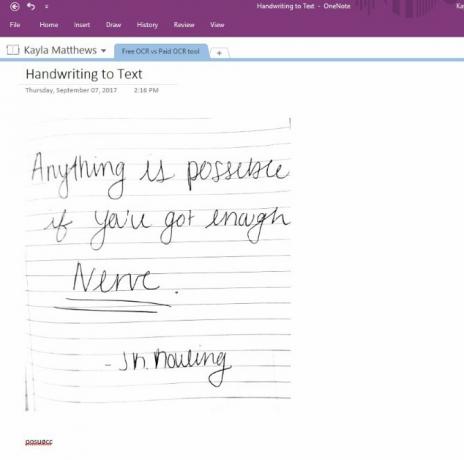
PDF-faili kasutamisel oli tulemus veelgi halvem.
OneNote'i tulemus: 1
OmniPage
Kuna OmniPage ei suutnud isegi minu trükitud teksti ära tunda, ei olnud mul keerukama käekirja osas suuri ootusi.
Millegipärast suutis tarkvara siiski minu käekirja importida. Kuid isegi siis, kui proovisin seda lihttekstina importida, ei paistnud see muutvat redigeeritavaks. Sama oli minu käekirja PDF-versiooni üleslaadimisel.

OmniPage skoor: 1
Kas maksaksite pärast seda OCR-tööriista eest?
Uskumatult lähedase tulemusega 13–14 sai OmniPage OneNote'i napilt üle. OmniPage suutis tuvastada rohkem märke kui OneNote, kuid päeva lõpuks olid mõlemad võrdselt kasulikud (või kasutud). Käekiri, trükitud kirjutamine ja allalaaditud JPG-testid komistasid mõlemad programmid, kuid mõlemad said PDF-ist tekstini ja nutitelefoni pildist teksti äratundmiseni hästi hakkama.
Kuid kas tasub investeerida tasulisse OCR-i tööriista? Minu arvates ei. Kui OneNote võib õnnestuda ja ebaõnnestuda samadel aladel, kus OmniPage saab, siis miks kulutada 60 dollarit?
Kui te ei soovi tarkvara installida, peaksite proovima ühte neist tasuta OCR-tööriistad veebis 4 tasuta võrgusisese OCR-i tööriista, mis on seatud Ultimate Test'iOCR-tehnoloogia arenguga on skannitud PDF-dokumendist teksti ja piltide teisendamine redigeeritavasse teksti vormingusse lihtsam. Testisime mõnda tasuta veebis OCR-i tööriista, nii et te ei pea seda tegema. Loe rohkem .
Mida sa arvad? Kas on mõni funktsioon, millest OmniPage'iga ilma jäime? Kas teate mõnda paremini tasustatud või tasuta OCR-tööriista? Räägi meile allolevas kommentaaride jaotises!
Kayla Matthews on MakeUseOfi vanemkirjanik, mis hõlmab voogesituse tehnikat, taskuhäälingusaateid, produktiivsusrakendusi ja palju muud.